
대표적인 웹 브라우저라고 하면 무엇이 떠오르세요? 아마도 크롬(Chrome)과 인터넷 익스플로러(Internet Explorer)를 떠오르실 겁니다. 대부분 크롬을 많이 사용하지만, 인터넷 익스플로러에 익숙한 세대라 2022년 6월 15일 부로 인터넷 익스플로러 지원 종료에 당혹스러우면서도 MS사의 인터넷 익스플로러 지원 종료에 따른 대안 방법에 대해 정보 공유합니다.
인터넷 익스플로러(Internet Explorer) 역사 속으로
인터넷 익스플로러(IE)는 1995년 처음 나온 인터넷 초창기 웹 브라우저의 대명사로 27년 역사를 가졌습니다. 마이크로소프트(MS) 윈도우 운영체제를 설치하면 필수 프로그램으로 독과점 논란에 휘말리기도 했습니다. 2000년 대 초에는 웹 브라우저 시장의 점유율 90%를 넘는 독보적 행보였습니다.
하지만 크롬, 파이어폭스, 사파리 등 경쟁 브라우저와 스마트폰에 밀려 모바일 시대에 대응하지 못하고 웹표준과 보안 등에 취약하다는 지적을 받습니다. 최근 사이버 공격에 사용된 보안의 취약점 대부분 인터넷 익스플로러로 인해 발생했다고 하니, 어떻게보면 MS사의 기민하게 대응하지 못한 예견된 행보일 수 있습니다.
2022년 6월 15일 부로 MS사는 인터넷 익스플로러에 대한 지원 종료를 합니다. 인터넷 익스플로러는 이렇게 역사 속으로 사라지게 되었습니다.
액티브엑스(ActiveX)란 무엇인가?
IE 지원 종료 예고에 따라 크롬을 사용하게 되었지만 여전히 공공기관 또는 금융기관 웹 사이트를 이용할 때 액티브엑스(ActiveX) 때문에 IE를 사용해야 할 경우가 종종 발생됩니다.
액티브엑스가 뭐길래?
게임실행, 동영상, 음악 재생, 은행업무 등 인터넷 이용형태가 다양하게 등장하면서 웹 브라우저와 HTML 문서만으로는 기능을 원활하게 이용할 수 없게 되었습니다. 웹브라우저와 연동될 수 있는 프로그램을 사용자의 PC에 추가로 설치하여 기능을 확장시키는 방법이 등장하게 되었습니다. 이러한 추가 프로그램을 플러그인(Plug-In)이라고 합니다. 플러그인도 다양한 종류가 존재하는데, 가장 대표적인 것이 인터넷 익스플로러용 플러그인 액티브엑스입니다.
웹 브라우저의 각종 보안 모듈을 구현하는데 많이 사용되었기때문에, 액티브엑스 설치를 위해 IE의 보안 설정을 낮추길 권장하기도 했습니다. 그런데 이때 해커가 악의적인 액티브엑스를 설치하도록 만든 웹 사이트에 접속하게되면 어떤 일이 벌어질까요? 예상이 가시나요? 생각만해도 아찔합니다.
그래서 MS사에서 보안성과 호환성의 이유로 IE에 대한 지원을 종료하기로 결정 했습니다.
IE 지원 종료에 따른 대안 방법
IE 지원 종료에 우린 어떻게 대응해야 할까요?
사용자 입장에서 대응 방법, 대안 방법이랄게 없습니다. IE를 사용하지 않고, 크롬이나 다른 브라우저를 사용하거나 MS사가 새롭게 개발한 엣지(Microsoft Edge)를 사용하는 방법입니다. 다만 공공기관 또는 금융권에서는 여전히 액티브엑스가 동작하는 IE 환경에 맞춰 웹 앱을 개발하는 경우가 있어 이때는 엣지 브라우저의 IE 모드를 통해 사용할 수 있습니다.
마이크로소프트 엣지(Microsoft Edge)에서 IE 모드 전환 설정 방법
1. Microsoft Edge 실행 후 우측 상단 [···] 아이콘을 클릭합니다.

2. [설정]을 선택합니다.
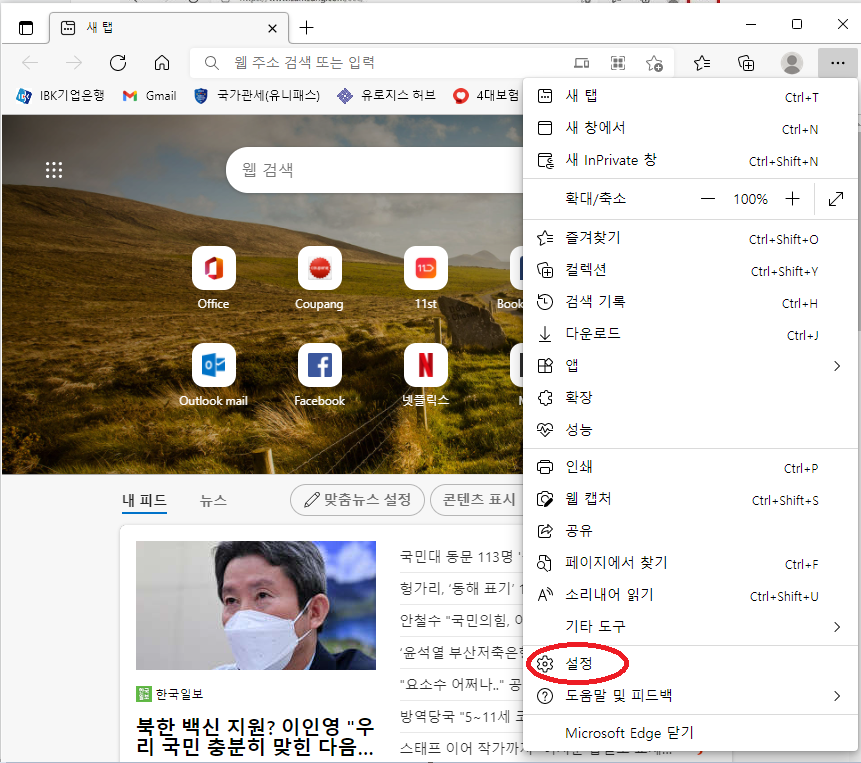
3. 좌측 설정 메뉴에서 [기본 브라우저]를 선택합니다.
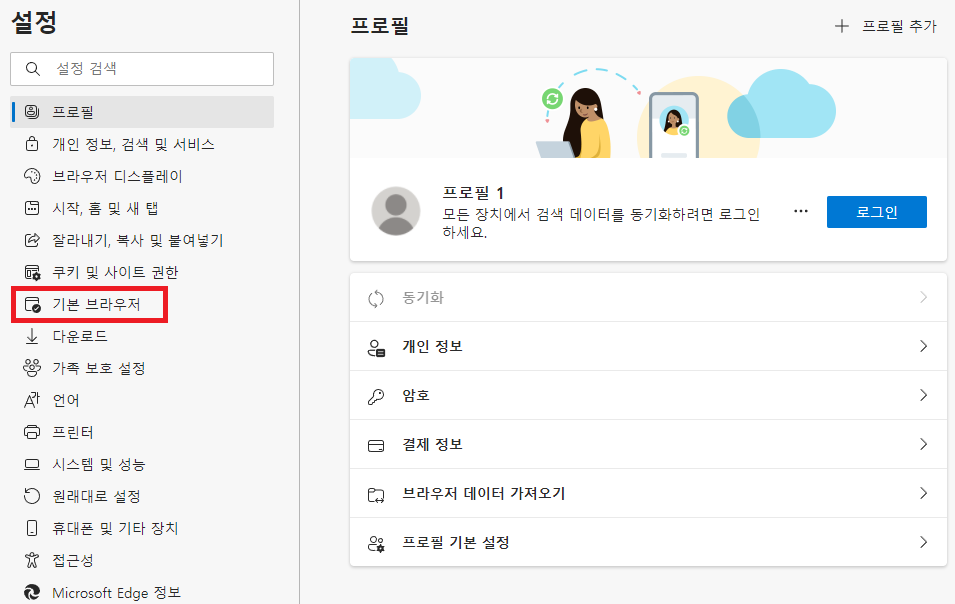
4. Internet Explorer 호환성 [사이트를 Internet Explorer 모드로 다시 로드할 수 있습니다.]에서 항목 [허용]을 선택합니다.
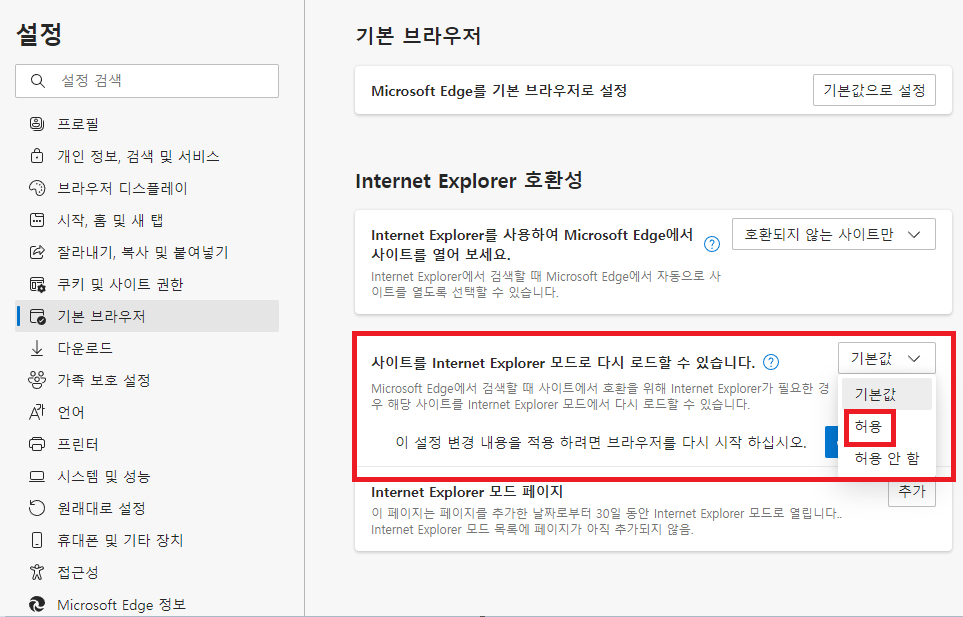
5. [다시 시작] 버튼이 나타나면 버튼을 클릭하여 Microsoft Edge를 다시 시작합니다.
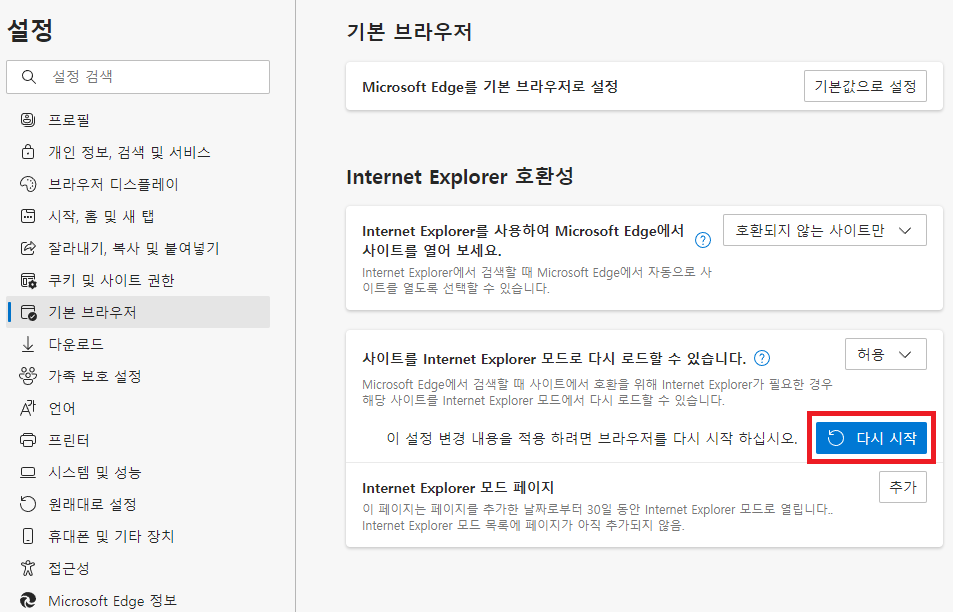
6. Internet Explorer로 접속하려는 사이트로 접속한 후 좌측 상단 아이콘을 클릭한 후 [Internet Explorer 모드에서 다시 로드]를 선택합니다.
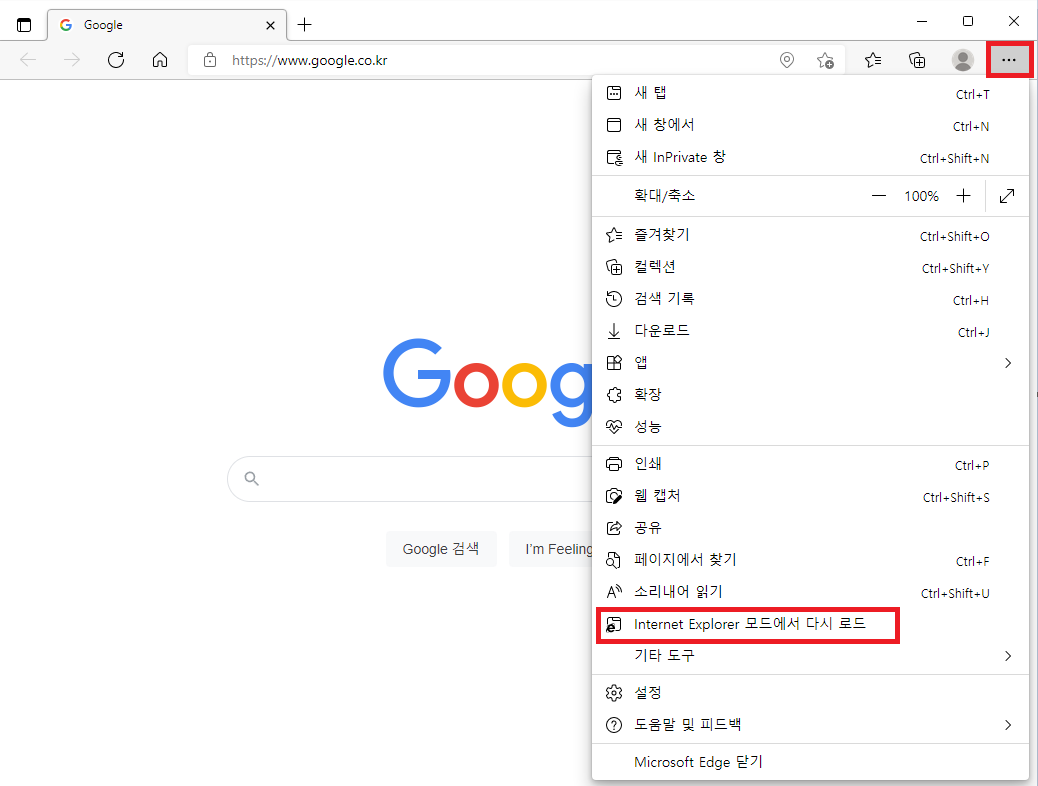
7. 사이트 접속 후 상단 주소 창 옆에 Internet Explorer 아이콘이 표시되면 Internet Explorer 모드로 접속된 것입니다. 해당 사이트를 Internet Explorer 모드로 사용하려면 Internet Explorer 아이콘을 클릭 후 [Internet Explorer 모드에서 이 페이지 다음 번에 열기]를 [켬]으로 설정 한 후 [완료] 버튼을 클릭합니다.
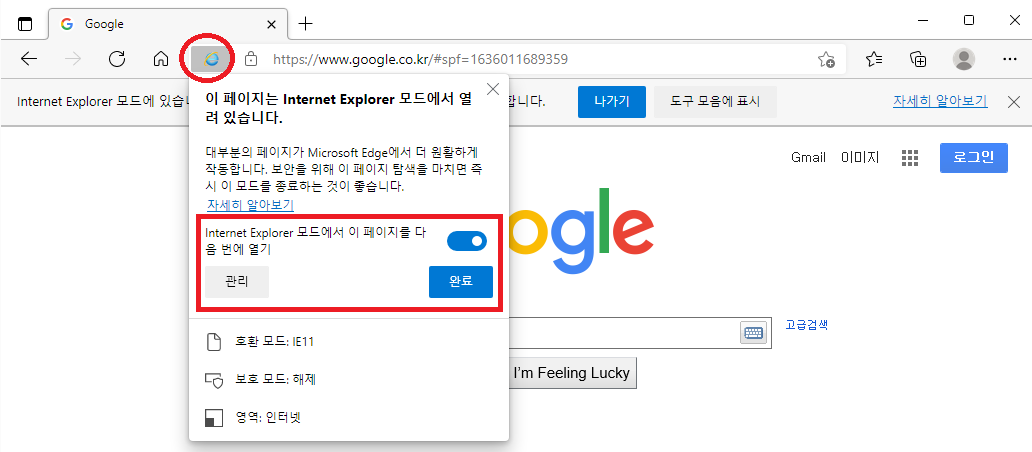
8. 다시 엣지 브라우저로 돌아가고자 할 때는 [Internet Explorer 모드 종료] 선택하면 됩니다.
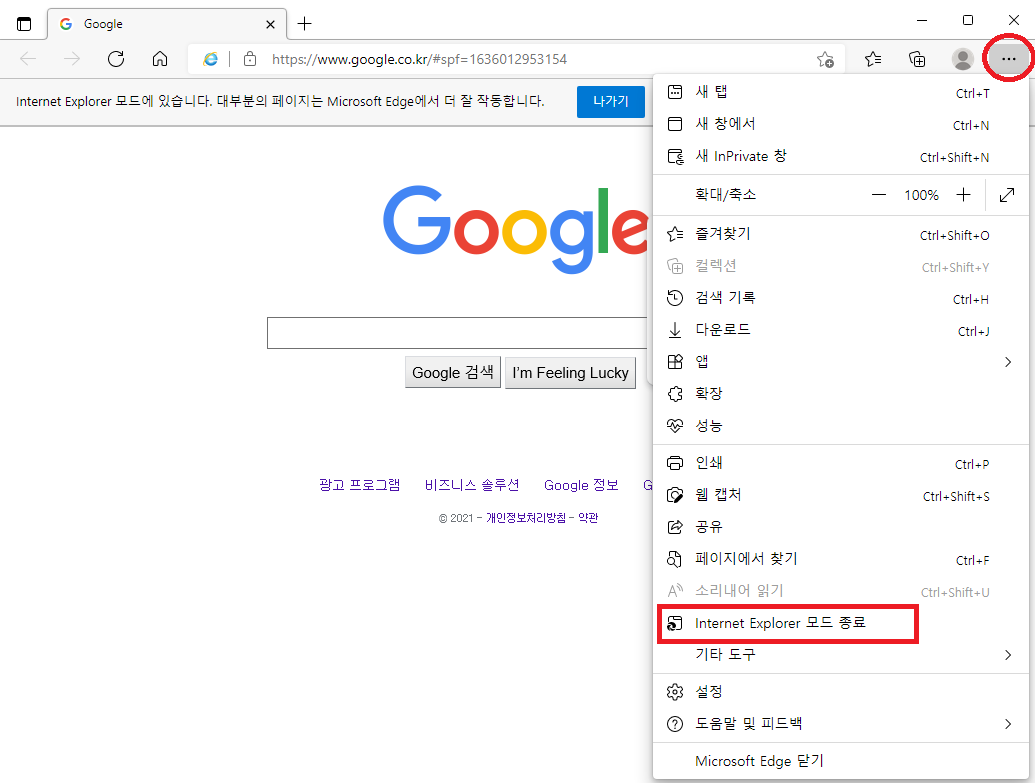
보안에 취약한 만큼 IE는 사용은 부득이한 업무용일 때만 사용하길 권장합니다. 2022년 6월 15일 이후는 완전히 종료되고, PC에 설치된 IE는 비활성화됩니다. IE를 실행하더라도 자동으로 MS의 다른 웹브라우저 '엣지'로 전환될 예정입니다. 다만, MS는 엣지 전환 후 IE 기반 웹사이트 이용자들의 불편을 최소화하기 위해 최소 2029년까지 엣지의 'IE 모드'를 유지한다는 방침입니다. 안전한 브라우저 사용하세요~
'IT 테크 Tip' 카테고리의 다른 글
| 연말정산 지방소득세 환급 신청 방법 및 지방세 환급 청구서 (2) | 2023.03.24 |
|---|---|
| 2023년 코로나 생활지원금 신청 방법 및 조건 (0) | 2023.02.16 |
| 윈도우 파일 탐색기 "최근에 사용한 파일 목록 제거" 방법 (0) | 2022.12.07 |
| 카뱅 카카오뱅크 통장사본 출력 및 제출용도 발급 출력 신청 방법 (0) | 2022.02.24 |
| 미니 전기 히터 신일 석영관 히터 SEH-SJ900 사무실용 딱! (0) | 2021.12.20 |




댓글